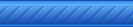
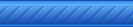 |
 |
|
|



|
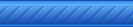 |
|
|
|||||||
| Invio di nuovi messaggi |
Come faccio a formattare i miei post e messaggi? Durante l'invio dei messaggi che possono includere alcune formattazioni come ad esempio il testo bold, test italico e quello sottolineato. L'aggiunta della formattazione al tuo messaggio può essere fatta in due modi:
I controlli cliccabili sono disponibili in Standard e avanzati WYSIWYG (What You See Is What You Get). La differenza tra questi è che lo standard editor che visualizzerà il codice BB nel tuo messaggio e si trasformerà quando esso viene visualizzato. Il rafforzamento dell'editor WYSIWYG mostrerà il tuo messaggio in quanto verranno visualizzati mentre si sta digitando. Per il loro utilizzo, per esempio, è sufficiente fare clic sul tasto B (bold) quindi digitarlo per ottenere grassetto. Fare clic di nuovo sul pulsante 'stop' per smettere di usare che la formattazione. È anche possibile evidenziare il testo che hai digitato quindi fare clic sul tasto per la formattazione formato testo esistente. Il codice BB è un insieme di codici simili a HTML che possono essere utilizzati nei messaggi del forum. Per visualizzare l'elenco completo dei tag codici BB che possono essere utilizzati in questo sito e di esempi di loro utilizzo, clicca QUI. |
| Replicare ad un messaggio |
In alcuni forum potresti essere in grado di inviare e rispondere dei messaggi, come un utente ospite. Ma la maggior parte delle comunità richiedono la registrazione. Come utente registrato potrai accedere ad un forum in cui hai l'autorizzazione per visualizzare le discussioni e lasciare risposte. Per rispondere hai alcune opzioni. È possibile fare clic sul tasto 'Replica' Quando si usa la 'Risposta rapida' è possibile scegliere di quotare un particolare messaggio. Potrebbe essere necessario fare clic sul pulsante Risposta rapida Se si desidera inviare le risposte a più messaggi, è possibile selezionarle facendo clic sul pulsante multi quote |
| Modifica ed eliminazione dei propri messaggi |
Posso modificare o eliminare i miei messaggi? Se ti sei registrato e poi loggato, puoi modificare o eliminare i tuoi messaggi (anche se l'amministratore ha inseirto su 'No' questa opzione). La tua capacità di modificare i tuoi messaggi può vere un tempo-limitato, a seconda di come l'amministratore ha installato il forum. Per modificare o eliminare i tuoi messaggi, clicca sul tasto 'Modifica' Una volta che hai apportato le tue modifiche, una nota informerà gli altri utenti che hai modificato il tuo messaggio. Se l'ora e la data di modifica compaiono, puoi cliccare sul link per visualizzare le differenze fra l'originale e le versioni modificate. Possono gli altri utenti modificare i miei messaggi? Gli amministratori ed i moderatori possono modificare i tuoi messaggi. Se così fosse, non ci sarà nessuna nota che dice agli altri utenti che il messaggio è stato modificato. |
| Crea o partecipa ad un sondaggio |
È possibile notare che alcune discussioni su questo forum includono anche una sezione dove è possibile votare su un problema o questione. Tutte le discussioni sono chiamate 'sondaggi'. Come faccio a creare un nuovo sondaggio? Quando pubblichi una nuova discussione, si può avere la possibilità di creare un sondaggio. Questo permette di porre una domanda e di specificare una serie di possibili risposte. Altri membri saranno quindi in grado di votare per la risposta se lo desiderano, e i risultati del voto verrà visualizzato nella discussione. Un esempio di sondaggio potrebbe essere: Qual'è il tuo colore preferito?
Per creare un sondaggio quando pubblichi una nuova discussione, è sufficiente fare clic su 'Sì', dopo un sondaggio, nella casella di controllo nella parte inferiore della pagina e impostare il numero di possibili risposte che desideri includere. Quando si fa clic sul tasto di invio, visualizzerai il sondaggio nella pagina di creazione, dove è possibile specificare la domanda e l'elenco delle risposte che desideri includere. Potresti specificare un limite di tempo per il sondaggio, in modo che (per esempio) rimanga aperto per il voto solo per una settimana. Come faccio a votare in un sondaggio e visualizzarne i risultati? Per votare in un sondaggio, è sufficiente selezionare l'opzione che si desidera votare, e fare clic sul tasto sul 'Vota!'. Talvolta è possibile scegliere più di una opzione. Puoi vedere i risultati attuali per un sondaggio prima di votare facendo clic sul link 'Visualizza i risultati'. Il voto in un sondaggio è del tutto facoltativo. Si può votare per una delle opzioni disponibili, espressi o non votare tutte le opzioni . Nel caso un sondaggio è un sondaggio pubblico o meno,i voti espressi sono a te attribuiti. In generale, una volta che hanno votato in un sondaggio, non sarai in grado di cambiare più tardi il tuo voto! |
| Allegati e immagini |
Come posso allegare un file ad un messaggio ? Per allegare un file al tuo messaggio, è necessario utilizzare la pagina 'Nuovo messaggio' o 'Nuova discussione' e 'Risposta rapida', quindi cliccare sui relativi tasti della discussione. In questa pagina, sotto la finestra del messaggio, troverai il tasto 'Gestione Allegati'. Facendo clic su questo tasto si aprirà una nuova finestra per il caricamento degli allegati. È possibile caricare un allegato o dal computer o da un URL utilizzando la casella appropriata in questa pagina. In alternativa è possibile fare clic sul collegamento Icona per aprire questa pagina. Per caricare un file dal tuo computer, fare clic sul tasto 'Sfoglia' e individuare il file. Per caricare un file da un altro URL, digitare l'URL completo per il file nella seconda casella su questa pagina. Una volta completata una delle caselle, fare clic su 'Carica'. Una volta che il caricamento è completato il nome del file apparirà al di sotto della caselle di immissione in questa finestra. È quindi possibile chiudere la finestra per tornare alla schermata di un nuovo messaggio. Quali tipi di file posso utilizzare? Di che dimensioni può essere l'allegato? Nella finestra allegati troverete un elenco dei tipi di file consentiti e le loro dimensioni massime. I file che sono più grandi di queste dimensioni saranno respinti. Ci possono essere anche limitazioni al numero degli allegati che puoi inserire nel forum. Come aggiungo un'immagine ad un messaggio? Se carichi un'immagine come allegato, puoi cliccare sulla freccia vicino a “Icona allegato„ e selezionarla dalla lista. Questa sarà inserita nel tuo messaggio e può essere inserita dove vuoi che sia visualizzata. Per inserire un'immagine che non sia un allegato ed è situata su un altro server, puoi agire in questo modo: copia URL all'immagine, (non la pagina su cui l'immagine è situata) cliccando su “Inserisci immagine„ o scrivi [img] prima dell'URL e [/img] dopo esso, accertandoti che non ci sia alcuno spazio prima o dopo l'URL dell'immagine. Puoi inserire le immagini anche dai tuoi album (?) in questo modo. |
| Smilie |
Cosa sono le smilie? Gli smile sono piccole icone che puoi inserire nei tuoi messaggi per rappresentare le tue emozioni. Per esempio, se entri in una discussione con argomenti che ritieni interessanti puoi aggiungere al tuo messaggio questo smile: Se sei già familiare con il mondo delle chat e dei forum avrai già una certa familiarità con gli smile. Alcune combinazioni di caratteri sono automaticamente convertite in smile. Per esempio, : ) si trasforma in uno smile sorridente.
Per accedere alla lista completa degli smile utilizzati su questo forum, clicca qui. Occasionalmente potresti voler disabilitare gli smile in qualche tuo messaggio. Per fare questo, durante la composizione del messaggio, seleziona la casella 'Disabilita smile' in fondo alla pagina di composizione. |
| Icone messaggi e discussioni prefix |
Che cosa sono icone del messaggio? Le icone messaggio, anche conosciute come le icone del messaggio, sono piccole icone che compaiono nel titolo del tuo messaggio. Se il tuo messaggio è il primo di una discussione, sarà visualizzato negli elenchi della discussione. Se l'amministratore del forum permette questa opzione, possono essere trovate sotto la finestra del messaggio della pagina “Nuova discussione“ e del nuovo messaggio„. Selezionare semplicemente l'icona che desideri usare e questa sarà visualizzata prima del tuo titolo della discussione. Che cosa sono i prefissi della discussione? I prefissi della discussione possono essere ulteriormente usati per identificare la tua discussione come contenuti particolare nel forum. Se l'amministratore permette questa opzione, visualizzerai un box prima del titolo in cui contiene un menu con i prefissi disponibili affinchè si possano scegliere. |
| Moderatori e amministratori |
Cosa sono i moderatori e gli amministratori? I moderatori controllano i forum specifici. Hanno generalmente la capacità di modificare ed eliminare i messaggi, muovere le discussioni e realizzano altre azioni. Trasformandolo in un moderatore per un forum specifico è ricompensato solitamente dagli utenti che sono particolarmente utili ed informati nell'argomento del forum che stanno moderando. Gli amministratori sono quei membri che hanno il controllo generale di tutto ciò che accada sul forum. Sorvegliano come il forum sia stilizzato, che i forum da creare e come organizzarli, di che informazioni richiedere ai membri e chi nominare come moderatori. |